
Snapchat Video Filtry oferują zabawny i kreatywny sposób, aby zaprezentować się za pomocą kamery internetowej, aby przecenić soczewki na twarzy. Możesz zintegrować te filtry z zespołami Microsoft na następnym spotkaniu. Oto jak.
Jak włączyć filtry wideo SnapChat w zespołach Microsoft
Aby włączyć filtry wideo SnapChat w zespołach Microsoft, zacznij od pobierania Aparat fotograficzny Aplikacja dla Windows lub Mac. Zaakceptuj warunki i polityka prywatności przed zakończeniem CAPTCHA i wybór opcji PC (Windows) lub Mac.
Uruchom plik instalacyjny i postępuj zgodnie z kreatorem konfiguracji aparatu Snap Monituj o zainstalowanie aparatu zatrzaskowego na komputerze.
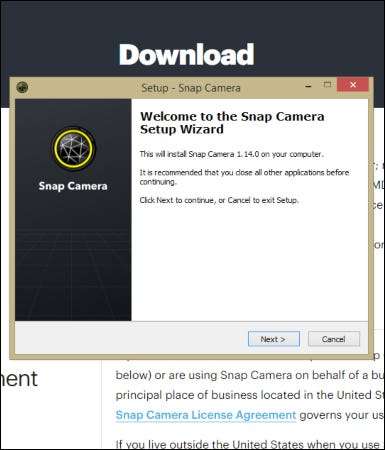
Po zainstalowaniu i uruchomieniu aparatu Snap, pobierz Aplikacja Microsoft Teams App. Jeśli jesteś użytkownikiem po raz pierwszy.
Stamtąd uruchom aplikację Microsoft Teams i utwórz profil. Kliknij ikonę profilu w prawym górnym rogu aplikacji, kliknij "Zarządzaj kontami" i przejdź do "Urządzenia".
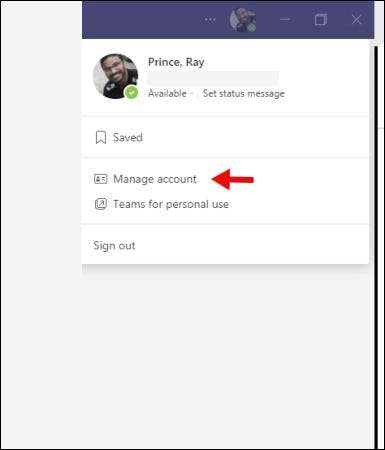
Przewiń w dół na krótko do sekcji kamery i wybierz "Snap Camera". Stamtąd panel podglądu pojawi się z twarzy nałożoną przez obiektyw wybrany w domyślnej aplikacji aparatu Snap.
Wskazówka: Jeśli zespoły Microsoft nie wyświetlają "Snap Camera" jako opcji w rozwijanej kamery, zamknij i uruchom ponownie aplikację Microsoft Teams. Powinno to spowodować, że zespoły Microsoft rozpoznaje aparat zatrzaskowy w tle.
Aby wyłączyć filtr wideo SnapChat w zespołach Microsoft, wróć do ustawienia, jak wyjaśniono powyżej. Zmień aparat z powrotem do kamery domyślnej, która może być oznaczona jako "zintegrowana kamera" lub "Web HD".
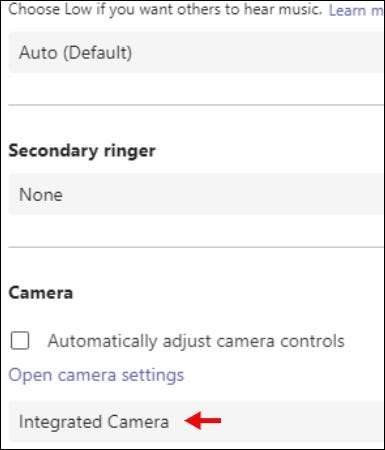
Funkcja zabawy, ale niszowa dla zespołów Microsoft
Filtry wideo Snapchat na zespołach Microsoft wydają się trochę niedopasowani, parowanie Quirky, Zany App w środowisku zawodowym. Chociaż liczba i mieszanka soczewek jest wystarczająco zabawa, mogą się szybko zużywać, biorąc pod uwagę powagę platformy. Spójrz na filtry wideo SnapChat na drużynach Microsoft, aby uzyskać szybki dowcip lub śmiech z współpracownikami przed powrotem do poważnych rzeczy.
ZWIĄZANE Z: Jak korzystać z tablicy w spotkaniu zespołu Microsoft







